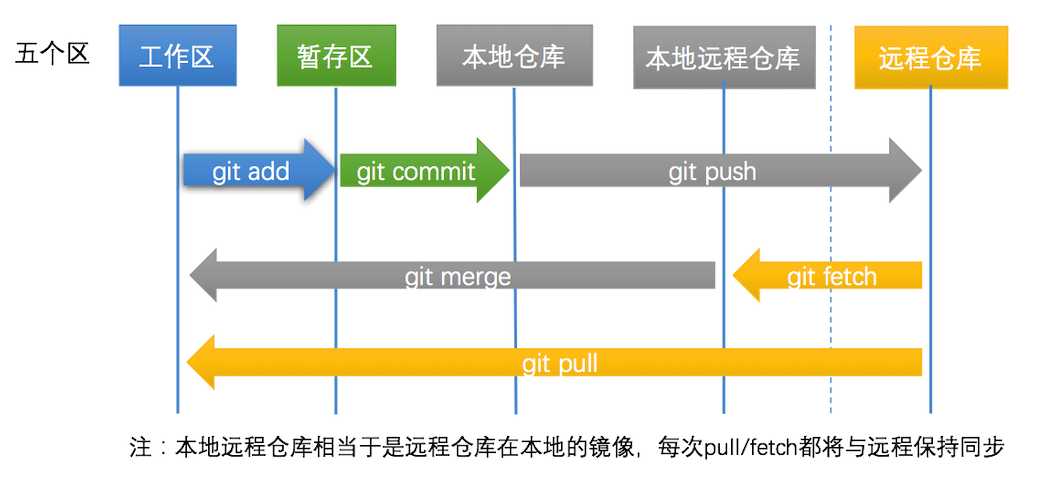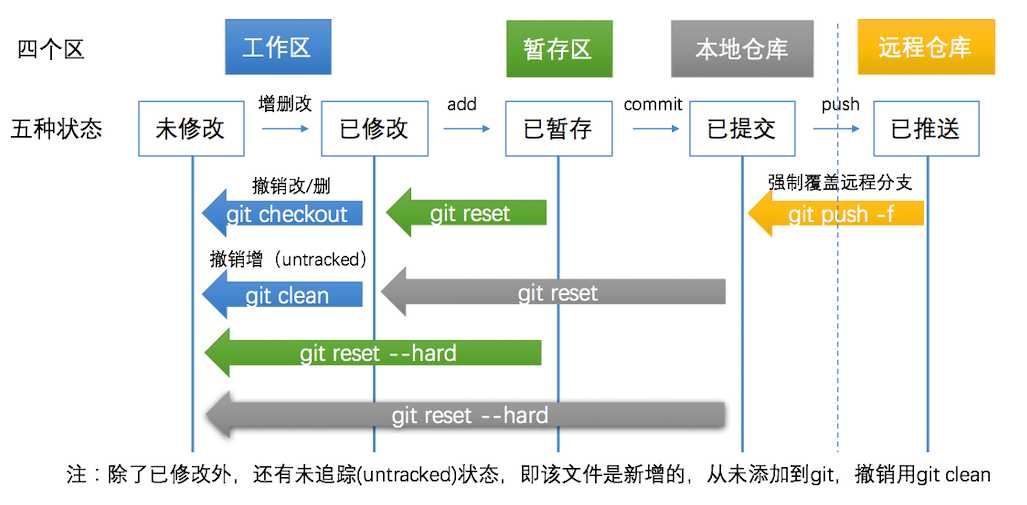一、Git仓库简介
1、几个区(状态)
(1)工作区(work directory):一般就是我们项目的目录,可以看到文件。
(2)本地仓库/版本库(Local Repository):我们在为项目添加本地库之后,会在工作区生成一个如下图所示的隐藏目录“.git”,.git目录即为当前工作区的本地版本库。
(3)暂存区(stage):版本库中设立一个暂存区(Stage or Index),作为用来直接跟工作区的文件进行交互,工作区文件的提交或者回滚首选都是通过暂存区,而版本库中除了暂存区之外,文件的提交的最终存储位置是分支(Branch),在创建版本库的时候默认都会有一个主分支(Master)。
(4)远程仓库(Remote Repository)
2、图解
(1)代码提交与同步流程
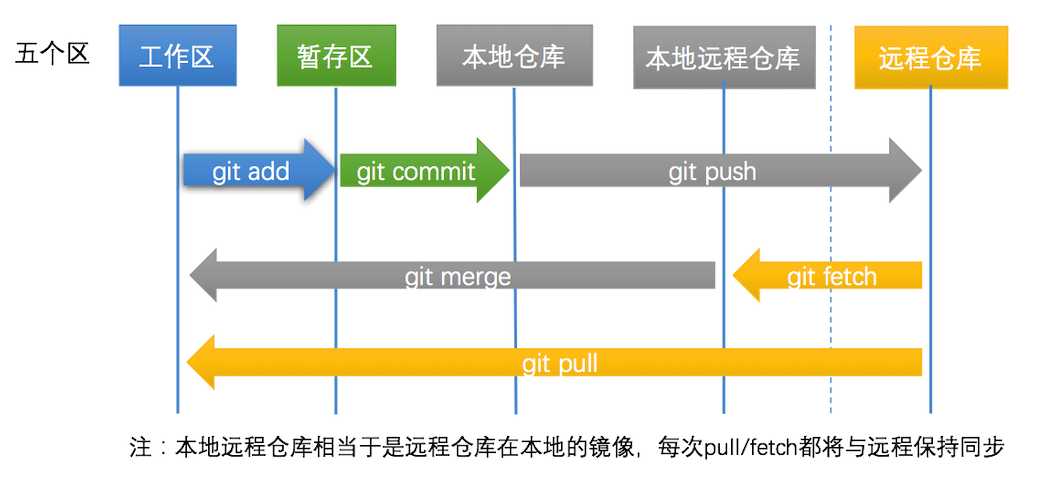
(2)五种状态间撤销更改
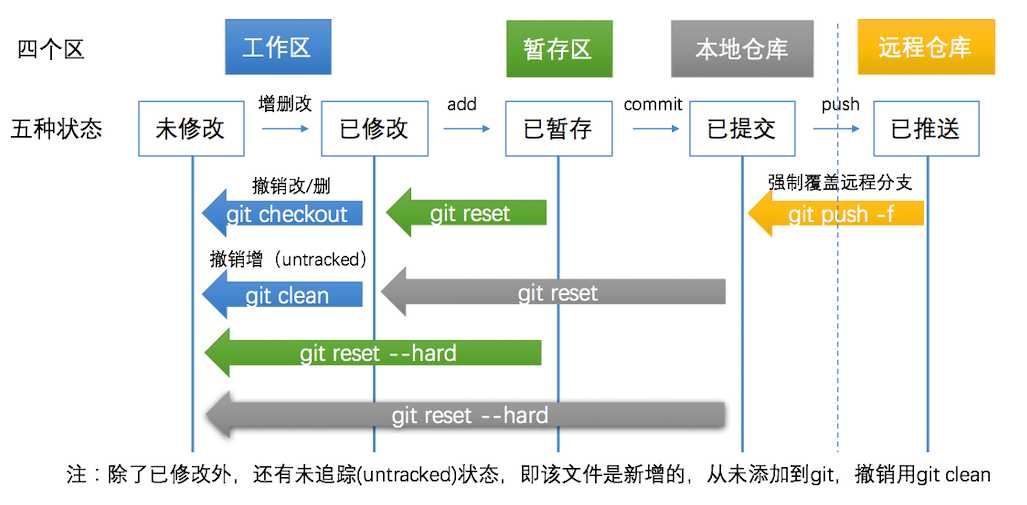
二、常用命令
1、git init
在本地新建一个repo,进入一个项目目录,执行git init,会初始化一个repo,并在当前文件夹下创建一个.git文件夹.
2、git clone
获取一个url对应的远程Git repo, 创建一个local copy.
一般的格式是git clone [url].
clone下来的repo会以url最后一个斜线后面的名称命名,创建一个文件夹,如果想要指定特定的名称,可以git clone [url] newname指定.
3、git status
查询repo的状态.
git status -s: -s表示short, -s的输出标记会有两列,第一列是对staging区域而言,第二列是对working目录而言.
4、git log
查看分支日志
git log --oneline --number 每条log只显示一行,显示number条.
git log --oneline --graph 可以图形化地表示出分支合并历史.
git log branchname 可以显示特定分支的log.
git log --oneline branch1 ^branch2 可以查看在分支1,却不在分支2中的提交.^表示排除这个分支(Window下可能要给^branch2加上引号).
git log --decorate 会显示出tag信息.
git log --author=[author name] 可以指定作者的提交历史.
git log --since --before --until --after 根据提交时间筛选log.
--no-merges 可以将merge的commits排除在外.
git log --grep 根据commit信息过滤log: git log --grep=keywords,默认情况下, git log --grep --author是OR的关系,即满足一条即被返回,如果你想让它们是AND的关系,可以加上--all-match的option.
git log -S: 比如: git log -SmethodName (注意S和后面的词之间没有等号分隔).
git log -p 每一个提交都是一个快照(snapshot),Git会把每次提交的diff计算出来,作为一个patch显示给你看. 另一种方法是git show [SHA].
git log --stat 同样是用来看改动的相对信息的,--stat比-p的输出更简单一些.
5、git add
在提交之前,Git有一个暂存区(staging area),可以放入新添加的文件或者加入新的改动. commit时提交的改动是上一次加入到staging area中的改动,而不是我们disk上的改动.
git add . 会递归地添加当前工作目录中的所有文件.
6、git diff
git diff (不加参数) 此命令比较的是工作目录中当前文件和暂存区域快照之间的差异,也就是修改之后还没有暂存起来的变化内容.
git diff --cached 查看已经暂存起来的文件和上次提交时的快照之间的差异 (Git 1.6.1 及更高版本还允许使用 git diff --staged,效果是相同的).
git diff HEAD 比较woking directory和上次提交之间所有的改动.
git diff [version tag] 查看自从某个版本之后都改动了什么
跟log命令一样,diff也可以加上--stat参数来简化输出.
git diff [branchA] [branchB] 可以用来比较两个分支.它实际上会返回一个由A到B的patch,不是我们想要的结果.
一般我们想要的结果是两个分支分开以后各自的改动都是什么,是由命令:
git diff [branchA]…[branchB] 给出的, 实际上它是:git diff $(git merge-base [branchA] [branchB]) [branchB]的结果.
7、git commit
提交已经被add进来的改动.
git commit -m “message"
git commit -a 会先把所有已经track的文件的改动add进来,然后提交(有点像svn的一次提交,不用先暂存). 对于没有track的文件,还是需要git add一下.
git commit --amend 增补提交. 会使用与当前提交节点相同的父节点进行一次新的提交,旧的提交将会被取消.
8、git reset
回退版本
(1) git reset HEAD 回滚到HEAD(可以用^表示上个,~N表示向上第N个版本) ,这里的HEAD关键字指的是当前分支最末梢最新的一个提交.也就是版本库中该分支上的最新版本。这个命令用来把不小心add进去的文件从staged状态取出来,可以单独针对某一个文件操作: git reset HEAD - - filename, 这个- - 也可以不加.
(2) git reset --soft
git reset --hard
使用git reset —hard HEAD进行reset,即上次提交之后,所有staged(缓存区)的改动和工作目录(工作区)的改动都会消失,彻底还原到上次提交的状态。这里的HEAD可以被写成任何一次提交的SHA-1。
(3)不带soft和hard参数的git reset,实际上带的是默认参数mixed.
(4)小结:
git reset --mixed id, 是将git的HEAD变了(也就是提交记录变了),但文件并没有改变,(也就是working tree并没有改变)。即取消了commit和add的内容。
git reset --soft id. 实际上,是git reset –mixed id 后,又做了一次git add(暂存区内容未回退)。即只是回退了commit的内容,可以直接再次commint。
git reset --hard id. 是将git的HEAD变了,文件也变了。也就是彻底回退到某个版本,本地的源码也会变为上一个版本的内容。
(5)按改动范围排序如下:
soft (commit) < mixed (commit + add) < hard (commit + add + local working)
9、git revert
反转撤销提交
(1)git revert HEAD 撤销最近的一个commit
(2)git revert commint (比如:fa042ce57ebbe5bb9c8db709f719cec2c58ee7ff)撤销指定的版本,撤销也会作为一次提交进行保存。
(3)git revert 会创建一个反向的新提交,可以通过参数-n来告诉Git先不要提交。注意,git revert是提交一个新的版本,将需要revert的版本的内容再反向修改回去,
版本会递增,不影响之前提交的内容,也就是说HEAD会继续往下走。
(4) git revert 和 git reset的区别
<1> git revert是用一次新的commit来回滚之前的commit,git reset是直接删除指定的commit。
<2>在回滚这一操作上看,效果差不多。但是在日后继续merge以前的老版本时有区别。因为git revert是用一次逆向的commit“中和”之前的提交,因此日后合并老的branch时,导致这部分改变不会再次出现,但是git reset是之间把某些commit在某个branch上删除,因而和老的branch再次merge时,这些被回滚的commit应该还会被引入。
<3>git reset 是把HEAD向后移动了一下,而git revert是HEAD继续前进,只是新的commit的内容和要revert的内容正好相反,能够抵消要被revert的内容。
10、git rm
git rm file 从staging区移除文件,同时也移除出工作目录.
git rm --cached 从staging区移除文件,但留在工作目录中,从功能上等同于git reset HEAD,清除了缓存区,但不动工作目录树(工作区)。
11、git clean
从工作目录中移除没有track(跟踪分支)的文件.
(1)git clean -df -d表示同时移除目录,-f表示force,因为在git的配置文件中, clean.requireForce=true,如果不加-f,clean将会拒绝执行。
(2)git clean -n 一次clean的演习, 告诉你哪些文件会被删除. 记住他不会真正的删除文件, 只是一个提醒
(3)git reset --hard 和 git clean -df 一起使用。运行后, 工作目录和缓存区回到最近一次commit时候一摸一样的状态,git status会告诉你这是一个干净的工作目录, 又是一个新的开始。
12、git mv
用于移动或重命名文件,目录或符号链接。
13、git stash
把当前的改动压入一个栈.
(1) git stash 将会把当前目录和index中的所有改动(但不包括未track的文件)压入一个栈,然后留给你一个clean的工作状态,即处于上一次最新提交处.
(2)git stash list 会显示这个栈的list.
(3)git stash apply 取出stash中的上一个项目(stash@{0}),并且应用于当前的工作目录.也可以指定别的项目,比如git stash apply stash@{1}。 如果你在应用stash中项目的同时想要删除它,可以用git stash pop。
(4)删除stash中的项目:
git stash drop 删除上一个,也可指定参数删除指定的一个项目。
git stash clear 删除所有项目。
14、git branch
用来列出分支,创建分支和删除分支。
(1)本地分支
git branch -v 可以看见每一个分支的最后一次提交。
git branch -a 列出本地所有分支,当前分支会被星号标示出。
git branch (branchname) 创建一个新的分支(当你用这种方式创建分支的时候,分支是基于你的上一次提交建立的).
git branch -d (branchname) 删除一个本地分支(本地分支)
(2)远程分支
git branch -r -d origin/branchName 先删本地,然后 git push origin :branchName ,注意 :和 branchName之间没有空格,执行推送分支就是将空分支推送上去也就是删除了该分支
15、git checkout
git checkout (branchname) 检出分支,用于切换分支或恢复工作树文件(如果没有commit,则还原工作区)
git checkout -b (branchname) 创建并切换到新的分支.
git checkout --<filename> 替换本地改动,此命令会使用HEAD中的最新内容替换掉你的工作目录中的文件,已添加到暂存区的改动以及新文件都不会受到影响。
注意:git checkout filename会删除该文件中所有没有暂存和提交的改动,这个操作是不可逆的.
16、git merge
把一个分支merge进当前的分支.
git merge origin/master 把远程分支merge到当前分支.
如果出现冲突,需要手动修改,可以用git mergetool.
解决冲突的时候可以用到git diff,解决完之后用git add添加,即表示冲突已经被resolved。
17、git tag
会在一个提交上建立永久性的书签,通常是发布一个release版本或者ship了什么东西之后加tag,比如: git tag v1.0。
(1) git tag -a v1.0 -a参数会允许你添加一些信息,即make an annotated tag 。当你运行git tag -a命令的时候,Git会打开一个编辑器让你输入tag信息.
我们可以利用commit SHA来给一个过去的提交打tag:
git tag -a v0.9 XXXX
(2)push的时候是不包含tag的,如果想包含,可以在push时加上 --tags参数。
(3)fetch的时候,branch HEAD可以reach的tags是自动被fetch下来的, tags that aren’t reachable from branch heads will be skipped.如果想确保所有的tags都被包含进来,需要加上--tags选项。
18、git remote
查看关联的远程仓库信息。因为不需要每次都用完整的url,所以Git为每一个remote repo的url都建立一个别名,然后用git remote来管理这个list.
如果你clone一个project,Git会自动将原来的url添加进来,别名就叫做:origin.
git remote 查看关联的远程仓库名称(别名)
git remote -v 可以看见每一个别名对应的实际url,关联仓库的详细信息
git remote add [alias] [url] 添加一个新的remote repo.
git remote rm [alias]: 删除一个存在的remote alias.
git remote rename [old-alias] [new-alias] 重命名.
git remote set-url [alias] [url] 更新远程仓库的url. 可以加上—push和fetch参数,为同一个别名set不同的存取地址.
19、git fetch
git fetch [alias] 取某一个远程仓库, 也可以git fetch --all取到全部仓库
fetch将会取到所有你本地没有的数据(抓取),所有取下来的分支可以被叫做remote branches,它们和本地分支一样(可以看diff,log等,也可以merge到其他分支),但是Git不允许你checkout到它们。
20、git pull
从远程仓库fetch ,并且将其合并到当前分支(拉取新的代码)
(1)git pull 会首先执行git fetch,然后执行git merge,把取来的分支的head merge到当前分支。这个merge操作会产生一个新的commit。
(2)如果使用--rebase参数,它会执行git rebase来取代原来的git merge。
21、git rebase
(1)合并提交记录
git rebase -i HEAD~4 合并最近的 4 次提交纪录
(2)分支合并时减少提交记录 (可以参考 https://www.codercto.com/a/45325.html)
不会产生合并的提交,它会将本地的所有提交临时保存为补丁(patch),放在”.git/rebase”目录中,然后将当前分支更新到最新的分支尖端,最后把保存的补丁应用到分支上。
rebase的过程中,也许会出现冲突,Git会停止rebase并让你解决冲突,在解决完冲突之后,用git add去更新这些内容,然后无需执行commit,只需要:
git rebase --continue就会继续打余下的补丁.
git rebase --abort将会终止rebase,当前分支将会回到rebase之前的状态.
22、git push
推送到远程仓库
git push [alias] [branch] 将会把当前分支merge到alias上的[branch]分支.如果分支已经存在,将会更新,如果不存在,将会添加这个分支。
如果有多个人向同一个remote repo push代码, Git会首先在你试图push的分支上运行git log,检查它的历史中是否能看到server上的branch现在的tip,如果本地历史中不能看到server的tip,说明本地的代码不是最新的,Git会拒绝你的push,让你先fetch,merge,之后再push,这样就保证了所有人的改动都会被考虑进来.
23、git reflog
git reflog是对reflog进行管理的命令,reflog是git用来记录引用变化的一种机制,比如记录分支的变化或者是HEAD引用的变化.
当git reflog不指定引用的时候,默认列出HEAD的reflog.
HEAD@{0}代表HEAD当前的值,HEAD@{3}代表HEAD在3次变化之前的值.
git会将变化记录到HEAD对应的reflog文件中,其路径为.git/logs/HEAD, 分支的reflog文件都放在.git/logs/refs目录下的子目录中.
特殊符号:
^代表父提交,当一个提交有多个父提交时,可以通过在^后面跟上一个数字,表示第几个父提交: ^相当于^1.
~<n>相当于连续的<n>个^.
Git 常用命令
原文:https://www.cnblogs.com/cleven/p/10832734.html